NOKIA X3-02 telefonunuz artık çok fazla donuyorsa, sürekli hatalar almaya başladıysanız ya da telefonunuzun performansını arttırarak daha verimli kullanmak istiyorsanız mutlaka yazılım güncellemesi yapmanız gerekiyor. Yazılım güncellemeleri telefona ait test aşamasında belirlenemeyen kusurları gidermekle birlikte, telefonun kullandığı çeşitli uygulamaları da yeniler. Böylelikle telefonunuz daha kararlı bir şekilde çalışmaya başlar.
Nokia X3-02 güncellenmemiş yazılımdan dolayı çokça hata veren modellerin başında gelir. Bu hatalar donma, kasılma, ağır çalışma, numara silememe, yetersiz hafıza uyarıları vb. şekilde olabilir. Basit bir işlemle telefonunuzun yazılımını güncelleyebilir ve bu hataları bertaraf edebilirsiniz.
Baştan uyaralım yapmanız gereken işlemler çok basit, her detaya değinmeye çalıştığımız uzunca makaleden gözünüz korkmasın. :) İşlemlere başlamadan önce telefonunuzu iyice şarj edin ve en az %50 olmasını sağlayın. İsterseniz sim kart ve hafıza kartınızı çıkarabilirsiniz. Öncelikle daha sağlıklı bir güncelleme işlemi için telefonu sıfırlamanın nasıl yapıldığına bakalım…
NOKIA X3-02 Format Atma
Mümkünse güncellemeye başlamadan önce telefonunuzdaki verilerin yedeğini aldıktan sonra telefonunuzu sıfırlayın. Sıfırlanmış bir telefon her zaman daha iyi güncelleme sağlar.
Telefonunuzu sıfırlamak için iki farklı seçeneğiniz mevcut. İlki için telefonunuzdan Menü> Ayarlar> Fab. ay. geri. yü.> Tümü yörüngesini izleyin ve bilgilerinizin yedeğini aldıysanız ‘Devam‘ diyerek ilerleyin.
Diğer seçenek ise arama ekranında tuşlama yapmaktır. Bunun için ise *#7370# tuşlamasını yapmalısınız. Yine aynı şekilde veri yedeğiniz mevcutsa ‘Devam’ diyerek ilerleyin ve telefonunuzun sıfırlama işlemini bitirmesini bekleyin. Sıfırlama işlemi bittikten sonra telefonunuz kapanır ve sıfırlanmış bir şekilde yeniden açılır.
*Bu sıfırlama yöntemlerinin ikisi içinde telefonunuzun güvenlik kodunu bilmeniz gerekir. İki seçeneği de onaylamanız için telefon sizden güvenlik kodunuzu ister. Daha önce değiştirmediyseniz güvenlik kodunuz, tüm Nokia telefonlarda standart olan 12345‘dir. Güvenlik kodunuzu bilmiyorsanız, sıfırlama aşamasını yapmadan güncelleme işlemini yapmalısınız.
**Nokia X3-02’ye format atmak için bilinen bir tuş kombinasyonu yoktur! O yüzden sıfırlama işlemini yukarıdaki iki yöntemle yapmak zorundasınız.
Artık telefonunuz verimli bir güncellemeye müsait. Başlayalım…
NOKIA X3-02 Yazılım Güncelleme
Yazılım güncelleme işlemi için de iki farklı yol izleyebilirsiniz. İlk seçenek için yine telefon menüsünü kullanacakken, diğer seçenek için Nokia Suite programını kullanmalısınız. Nokia Suite programı bilgisayarınızda kurulu değilse lütfen burayı tıklayıp, indirerek kurun.
İlk yöntem için yine telefonunuzdan Menü> Ayarlar> Telefon> Tel. güncllştrmlr.> Telfn. yzlm. indir yörüngesini izlemelisiniz. Yazılım güncelleme dosyaları indikten sonra ise ‘Yzlm. gncllş. ykl.‘ diyerek yazılım güncellemesini yapabilirsiniz. Bu aşamada dikkat etmeniz gereken husus, wi-fi (kablosuz bağlantı) seçeneğini kullanmak ve bağlantının kesilmemesini sağlamak. İşlem esnasında telefon size gerekli bildirimleri yapacaktır.
Diğer seçenek ise bilgisayarınız aracılığıyla güncelleme yapmak. Bu yöntem içinde yine bilgisayarınıza bağlı bir internet bağlantısına ihtiyacınız olacak.
* Güncellemeye başlamadan önce saat ve tarih ayarlarının doğru olduğundan emin olun.
Nokia Suite programını bilgisayarınıza kurduysanız, telefonunuzu data kablosu ile bilgisayara bağlayın ve USB Modu için ‘Nokia Ovi Suite‘ seçeneğini seçerek, gerekli Usb sürücülerinin yüklenmesini bekleyin. Usb sürücüler yüklendikten sonra Nokia Suite programını açın ve programın telefonunuzu bulmasını bekleyin. Eğer program telefonunuzu otomatik olarak bulmazsa, üstte ‘Araçlar‘ seçeneğinden ‘Cihaz ekle‘ bölümünü kullanabilirsiniz.
Telefonunuz program tarafından bulunduğunda aşağıdaki gibi bir bildirim görürsünüz.
‘ İleri‘ diyerek programın telefonunuza destek yazılımını yüklemesini bekleyin. Destek yazılımı yüklendikten sonra program ana ekrana dönecektir. Bu aşamada bir süre beklersiniz program telefona ait güncellemeyi arayıp, bulacak ve size bildirimini yapacaktır. Eğer yapmazsa üst tarafta ‘Araçlar‘ sekmesinde ‘Yazılım Güncellemeleri‘ bölümünü tıklayarak, güncellemeyi manuel olarak arayabilirsiniz. Yazılım güncellemeleri bulunduğunda aşağıdaki gibi bir bildirimle karşılaşırsınız.
‘Aç‘ butonunu tıklayarak ilerleyin. Bir sonraki aşamada aşağıdaki gibi güncelleme detaylarıyla karşılaşacaksınız.
Burada da ‘Yükle’ sekmesini tıklayarak, başlıyoruz. Program tüm aşamalarda sizi bilgilendirecektir. İlk aşamada program bilgisayarınızda geçerli bir güncelleme dosyası olup olmadığını kontrol eder ve yoksa indirir.
2. aşama ise yedeklemeyle ilgili bölüm. Bu aşamada kişisel tercihizi yapıp, iligili bölüme tik atarak, ‘ileri‘ deyin.
3. aşamada program dosyaları telefonunuza yükler ve aşağıdaki gibi bir ekran görünür.
Güncelleme dosyaları yüklendikten sonra telefonunuz yeniden başlatılır. İlgili bildirimleri takip edin ve telefonunuzu açmak için telefonunuz üzerinden onay verin. Sim kartınız takılıysa pin kodunu girmeniz gerekebilir.
4. aşama yine yedekle ilgili kısımdır. Yedekleme aldıysanız, bu aşamada geri yükleme yapabilirsiniz.
5. ve son aşamada işlemin sonucuyla alakalı bildirim alırsınız. İşlemi başarıyla gerçekleştirdiyseniz ‘Cihazınız artık güncel‘ şeklinde bir bildirim alırsınız. Telefonunuzu artık daha iyi bir performansla, daha verimli olarak kullanabilirsiniz.
Not: Kilit kodu kırmak veya başka bir nedenle full yazılım yüklemek istiyorsanız lütfen buraya tıklayın.




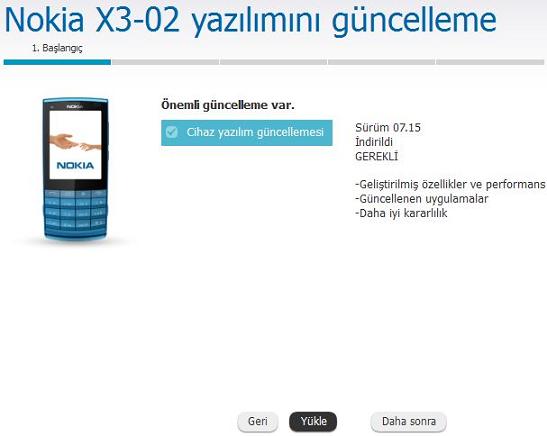


Anlamadım bilgisayarda sorun olduğu içinmiki kendini yeniden başlatıyor.
Evet bilgisayarınızda sorun var. Baska bir bilgisayar deneyin veya bilgisayarınızi formatladiktan sonra tekrar deneyin.
Güncelleyemiyorum güncelleme başladıktan biraz sonra bilgisayar hata ile karşılaştı deyip yeniden başlatıyor
yani hepsi sağlam çıkar bir tane fotoğraf numara yada başka bişey silinmez
Yedek almanin anlami budur.program nokianin resmi programidir. Guvenmiyorsaniz islem yapmayin.
Kişisel verilerimin hepsi sağ salim yerinde olur mu kişisel verilerim çok önemli çünkü
Islem esnasında yedekleme secenegi cikacaktir. Ya da isleme baslamadan once de yedekleme yapabilirsiniz.
abi ben de tüm dediklerinizi yaptım fakat güncelleştirme yaparken yeterli hafıza yok uyarısı ile karşılaşıyorum acill yardımınız gerekli saygılar
uyarıyı vermiş zaten. yeterli hafıza yok. telefonda boş yer açamaya çalışın. telefonda birşey olmamasına rağmen bu uyarıyı veriyorsa önce telefonu formatlamayı/sıfırlamayı deneyin.
tüm dediklerinizi yaptım fakat yükle diyorum 2. yedekle kısmında takılıyor cihazınızla bağlantı kesildi diyor sonra cıkarıp tekrar bağladım tekrar denedim yine aynı yerde kaldı telefonu kapatıp actım tekrar denedim yine aynı yerde kaldı ne yapmalıyım?
usb kablosunu bilgisayarın arka tarafındaki bir usb noktasına takıp deneyin lütfen, eğer aynı hatayı verirse bilgisayarınızı yeniden başlatın veya Nokia Suite programını kaldırıp yeniden kurun.